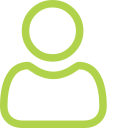Entenda a conexão com a VPN
Uma rede privada virtual ou virtual private network (VPN) é uma técnica comumente adotada para estabelecer uma conexão segura, criptografada em tempo real, entre um dispositivo computacional (notebook, desktop, smartphone, servidor, etc.) e uma rede.
Assim podemos conectar computadores fisicamente distantes em uma rede privada para ter acesso a determinados recursos.
Para utilizar a VPN Unimed Nordeste-RS, é preciso ter o software instalado em seu computador e utilizar um arquivo de configuração para realizar a conexão segura.
Caso você tenha instalado uma das versões antigas, anteriores a 01/11/2023, será necessário remover ou desinstalar o programa antigo antes de instalar a versão atualizada. Neste caso, execute a etapa 1 - Desinstalar versão antiga.
Caso seja a primeira instalação ou a tenha realizado recentemente, vá para a etapa 2 - Instalar cliente SSL VPN.
Para realizar a desinstalação, é necessário utilizar os mecanismos padrões do Windows, pelo Painel de Controle - opção Remover Programas.
Caso não esteja familiarizado com esse procedimento, elaboramos o passo a passo abaixo:
1) Abra o menu do Windows, opção Configurações (clique no ícone de engrenagem) conforme figura;
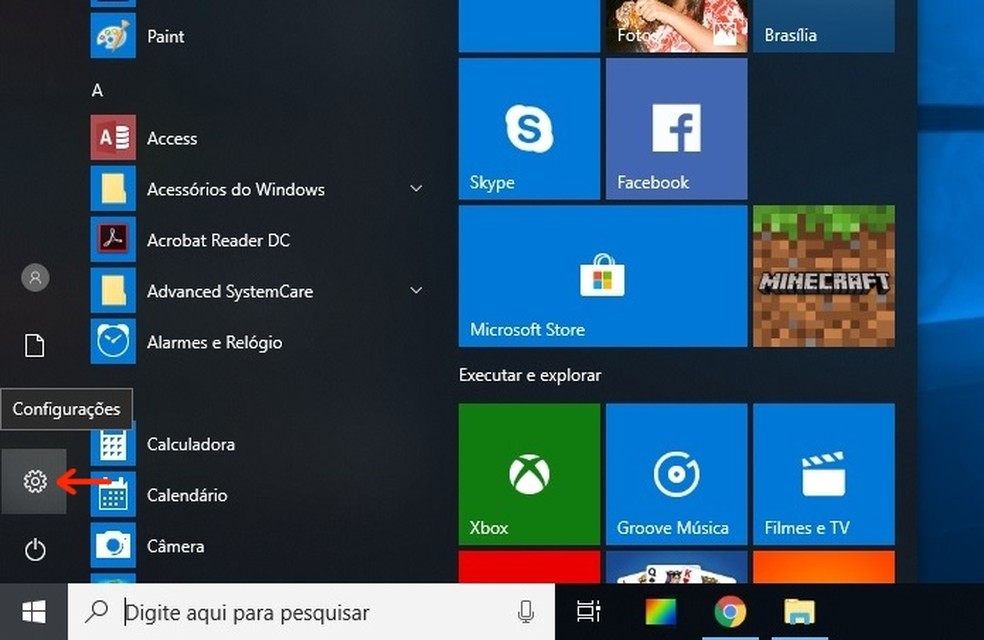
2) Selecione a opção Aplicativos;
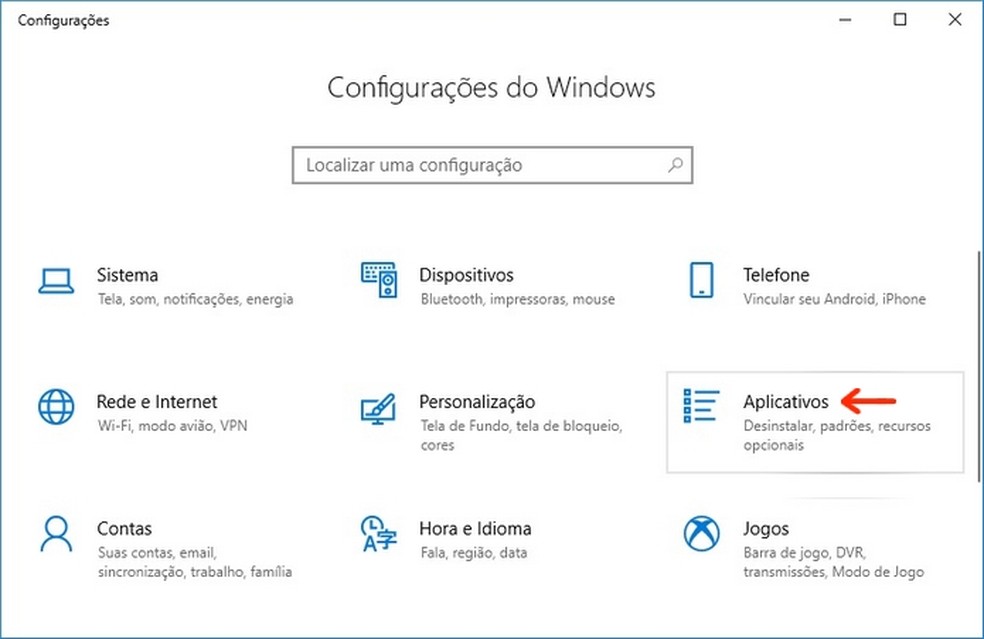
3) Na lista de programas, localize a versão antiga pelas palavras “Sophos” ou “VPN”. Clique em Desinstalar;
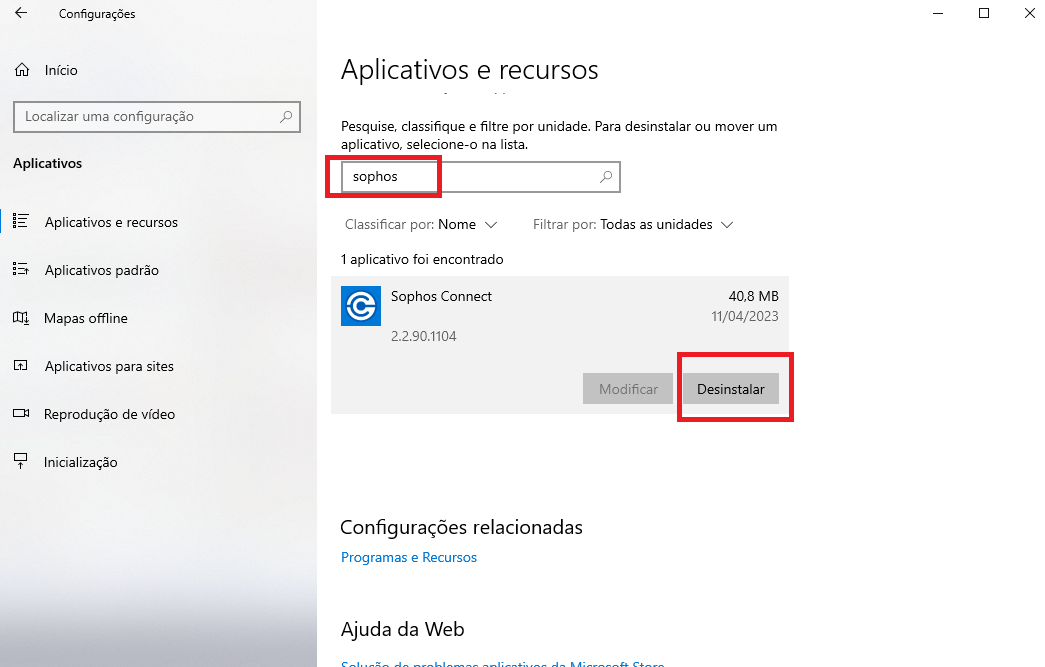
4) Reinicie seu computador.
1) Faça login no Sophos
Acesse o endereço: https://vpn.unimednordesters.com.br:4443, clicando aqui.
Em seguida, faça login com seu nome de usuário e senha;
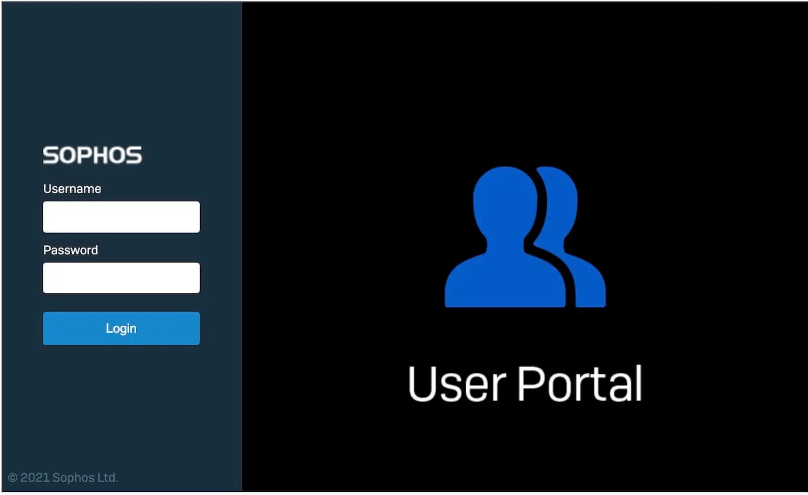
2) Baixe o Sophos Connect Client. Em seguida, baixe o arquivo de configuração, SSL VPN Configuration;
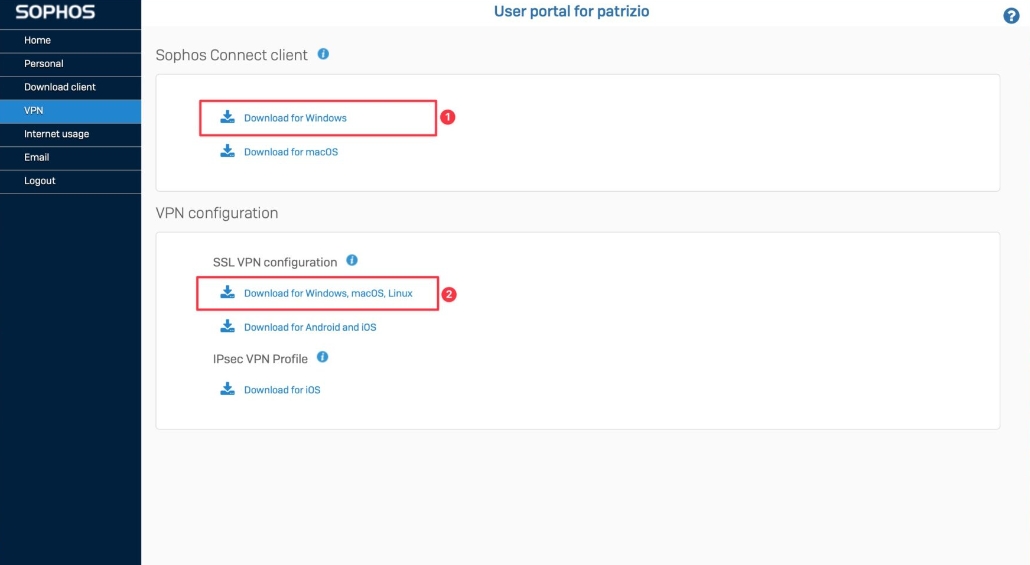
3) Em seu computador, abra o diretório de downloads e instale o programa SophosConnect;
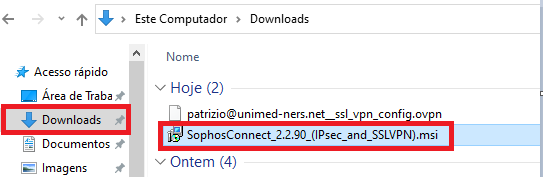
4) Após a instalação, abra o programa, na barra de tarefas do Windows, próximo ao relógio. Utilize a opção "Importar Conexão" ou "Import connection", conforme a linguagem;
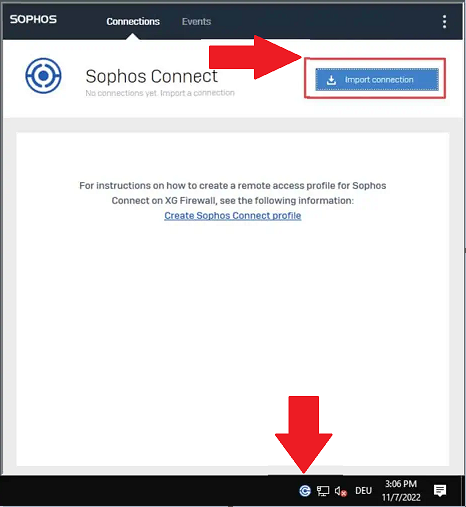
5) Na janela de busca, navegue até o diretório de downloads e selecione o arquivo de configurações. O nome do arquivo contém seu usuário;
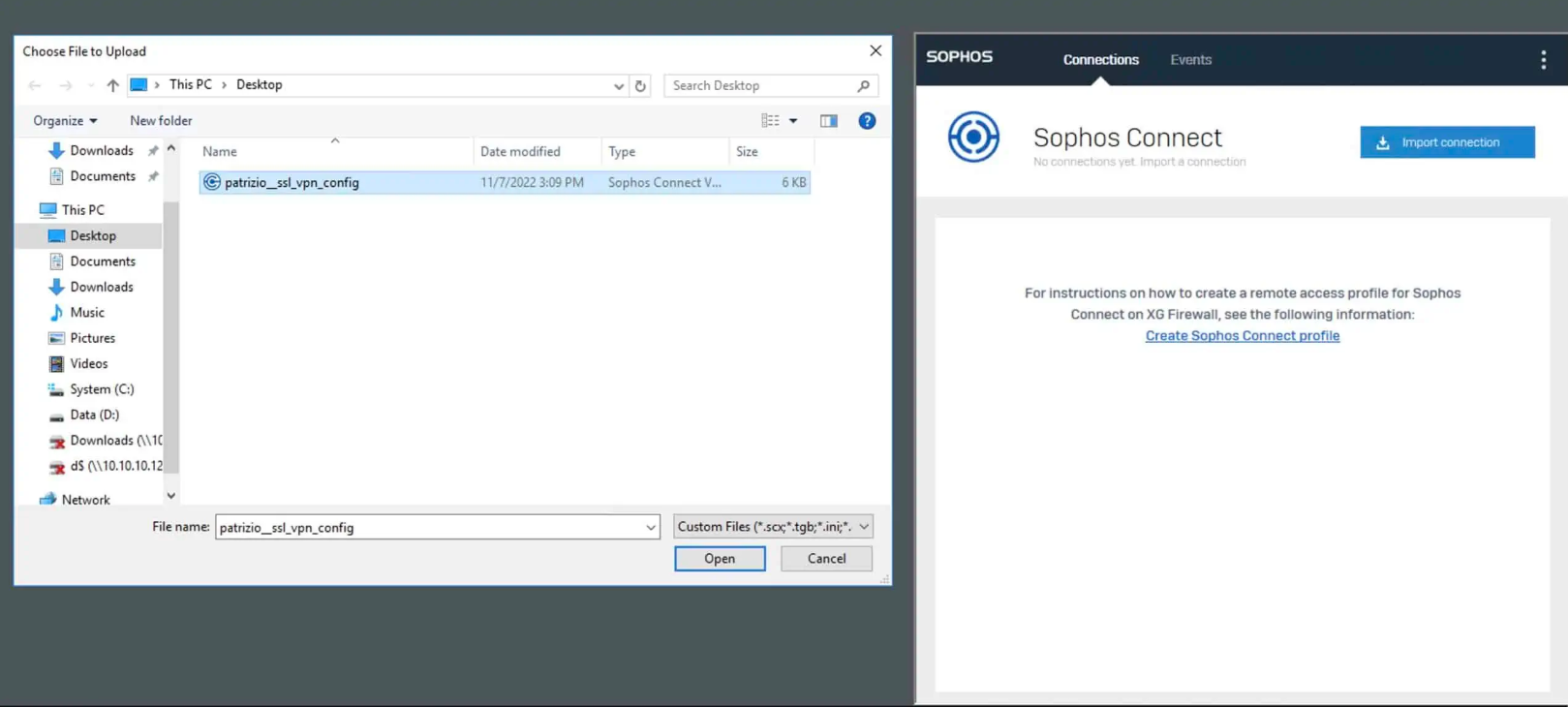
6. Clique em conectar e insira seus dados de acesso, usuário e senha da rede.
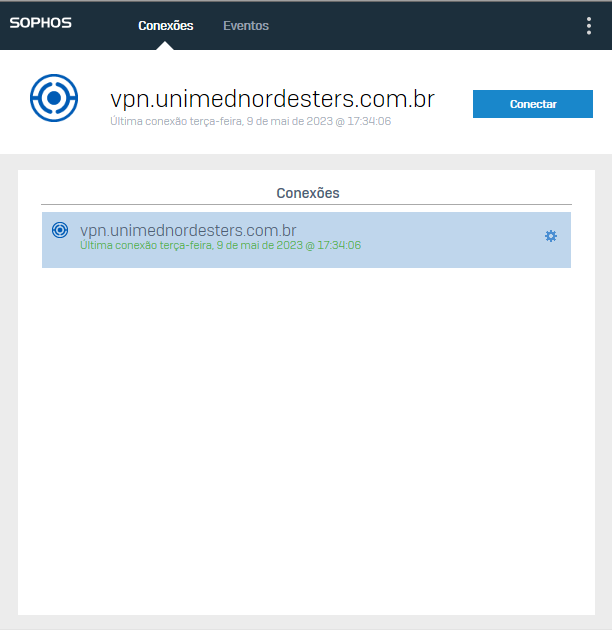
Para realizar este acesso, é preciso estar com a VPN ativa.
1) Localize o programa "Conexão de Área de Trabalho Remota" no menu Iniciar. Pode digitar "MSTSC", o Windows localiza o mesmo programa;
2) Na tela de conexão, informe o IP do seu computador na Unimed ou utilize o nome com o sufixo ".unimed-ners.net". Exemplo: "abc01234.unimed-ners.net";
3) Clique em "Mostrar Opções";
4) Abra a aba "Recursos Locais" e em seguida clique em "Configurações";
5) Marque as opções "Reproduzir neste computador" e "Gravar deste computador", assim poderá utilizar o Digiphone e outros recursos de áudio;
6) Na tela de credenciais, lembre-se de adicionar o domínio "unimed-ners\" antes do seu usuário.